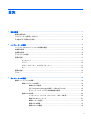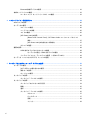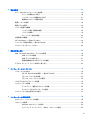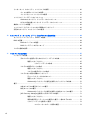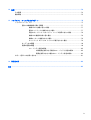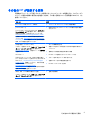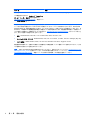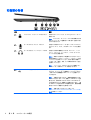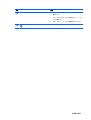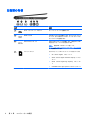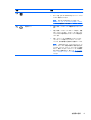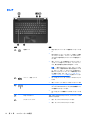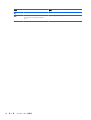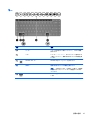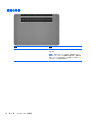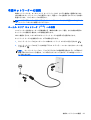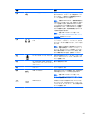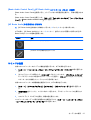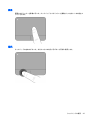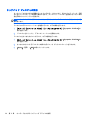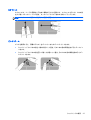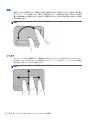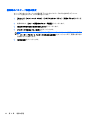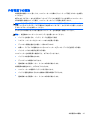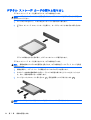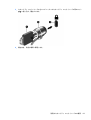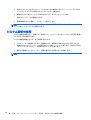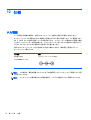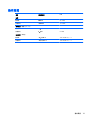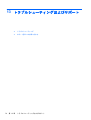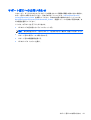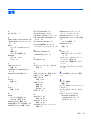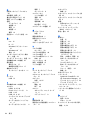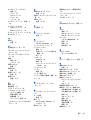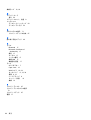ユーザー ガイド

© Copyright 2012 Hewlett-Packard
Development Company, L.P.
Bluetooth は、その所有者が所有する商標で
あり、使用許諾に基づいて Hewlett-Packard
Company が使用しています。Intel は米国
Intel Corporation の米国およびその他の国
における登録商標です。Microsoft および
Windows は、米国 Microsoft Corporation の
米国およびその他の国における登録商標で
す。SD ロゴは、その所有者の商標です。
本書の内容は、将来予告なしに変更される
ことがあります。HP 製品およびサービス
に関する保証は、当該製品およびサービス
に付属の保証規定に明示的に記載されてい
るものに限られます。本書のいかなる内容
も、当該保証に新たに保証を追加するもの
ではありません。本書に記載されている製
品情報は、日本国内で販売されていないも
のも含まれている場合があります。本書の
内容につきましては万全を期しております
が、本書の技術的あるいは校正上の誤り、
省略に対して責任を負いかねますのでご了
承ください。
初版:2012 年 4 月
製品番号:683020-291
製品についての注意事項
このガイドでは、ほとんどのモデルに共通
の機能について説明します。一部の機能
は、お使いのコンピューターでは使用でき
ない場合があります。
ソフトウェア条項
このコンピューターにプリインストールさ
れている任意のソフトウェア製品をインス
トール、複製、ダウンロード、またはその
他の方法で使用することによって、お客様
は HP EULA の条件に従うことに同意した
ものとみなされます。これらのライセンス
条件に同意されない場合、未使用の完全な
製品(付属品を含むハードウェアおよびソ
フトウェア)を 14 日以内に返品し、購入店
の返金方針に従って返金を受けてくださ
い。
より詳しい情報が必要な場合またはコン
ピューターの返金を要求する場合は、お近
くの販売店にお問い合わせください。

安全に関するご注意
警告! ユーザーが
火傷をしたり
、コンピューターが
過熱状態になったりするおそれがありますの
で、ひざの上に直接
コンピューターを置いて使用したり
、コンピューターの
通気孔をふさいだりしな
いでください。コンピューターは、机のようなしっかりとした
水平なところに設置してください
。通
気を妨げるおそれがありますので、隣にプリンターなどの
表面の硬いものを設置したり
、枕
や毛布
、
または衣類などの
表面が柔らかいものを敷いたりしないでください
。また、AC アダプターを
肌に触
れる位置に置いたり、枕や毛布、または衣類などの表面が柔らかいものの上に置いたりしないでくだ
さい。お使いのコンピューターおよび AC アダプターは、International Standard for Safety of
Information Technology Equipment(IEC 60950)で定められた、ユーザーが触れる表面の温度に関
する規格
に準拠しています
。
iii

iv
安全に関するご注意

目次
1 最初の操作 ...................................................................................................................................................... 1
最適な使用方法 .................................................................................................................................... 1
コンピューターを使用した楽しみ ....................................................................................................... 2
その他の HP が提供する資料 ............................................................................................................... 3
2 コンピューターの概要 .................................................................................................................................... 5
ハードウェアおよびソフトウェアの情報の確認 .................................................................................. 5
右側面の各部 ........................................................................................................................................ 6
左側面の各部 ........................................................................................................................................ 8
ディスプレイの各部 ........................................................................................................................... 10
表面の各部 ......................................................................................................................................... 11
タッチパッド ..................................................................................................................... 11
ランプ ................................................................................................................................ 12
ボタン、スピーカー、およびサブウーファー ................................................................... 13
キー .................................................................................................................................... 15
裏面の各部 ......................................................................................................................................... 16
ラベル ................................................................................................................................................. 17
3 ネットワークへの接続 .................................................................................................................................. 18
無線ネットワークへの接続 ................................................................................................................ 19
無線コントロールの使用 ................................................................................................... 19
無線ボタンの使用 ............................................................................................. 19
[HP Connection Manager]の使用(一部のモデルのみ) ................................ 19
オペレーティング システムの制御機能の使用 ................................................ 20
無線 LAN の使用 ................................................................................................................ 20
インターネット サービス プロバイダー(ISP)の使用 .................................. 20
無線 LAN のセットアップ ................................................................................. 21
無線ルーターの設定 .......................................................................................... 21
無線 LAN の保護 ............................................................................................... 21
無線 LAN への接続 ............................................................................................ 22
v

Bluetooth 無線デバイスの使用 .......................................................................................... 22
有線ネットワークへの接続 ................................................................................................................ 23
ローカル エリア ネットワーク(LAN)への接続 ............................................................ 23
4 エンターテイメント機能を楽しむ ................................................................................................................ 24
Web カメラの使用 ............................................................................................................................. 26
オーディオの使用 ............................................................................................................................... 26
スピーカーの接続 .............................................................................................................. 26
ヘッドフォンの接続 .......................................................................................................... 26
マイクの接続 ..................................................................................................................... 26
[HP Beats Audio]の使用 ................................................................................................... 26
[Beats Audio Control Panel](HP Beats Audio コントロール パネル)の
操作 ................................................................................................................... 27
[HP Beats Audio]の有効化および無効化 ......................................................... 27
サウンドの確認 .................................................................................................................. 27
動画の使用 ......................................................................................................................................... 28
HDMI 対応のテレビまたはモニターの接続 ....................................................................... 28
オーディオの設定(HDMI 対応テレビの場合) ............................................... 29
インテル ワイヤレス・ディスプレイの使用(一部のモデルのみ) ................................. 29
オーディオ ファイルおよびビデオ ファイルの管理 ......................................................................... 29
5 キーボードおよびポインティング デバイスの使用 ..................................................................................... 30
キーボードの使用 ............................................................................................................................... 31
[ALT GR]キーの組み合わせの使用 ................................................................................... 31
操作キーの使用 .................................................................................................................. 31
ホットキーの使用 .............................................................................................................. 32
タッチパッドの使用 ........................................................................................................................... 33
タッチパッド ジェスチャの使用 ....................................................................................... 33
タッチパッドの使用 ........................................................................................................................... 34
タッチパッドのオフ/オンの切り替え ................................................................................ 34
移動 .................................................................................................................................... 35
選択 ..............................................................................................................................
...... 35
タッチパッド ジェスチャの使用 ....................................................................................... 36
スクロール ........................................................................................................ 37
ピンチ/ズーム .................................................................................................... 37
回転 ................................................................................................................... 38
フリック ............................................................................................................ 38
vi

6 電源の管理 .................................................................................................................................................... 39
スリープまたはハイバネーションの使用 ........................................................................................... 40
スリープの開始および終了 ................................................................................................ 40
ハイバネーションの開始および終了 ................................................................................. 41
復帰時のパスワード保護の設定 ........................................................................................ 42
電源メーターの使用 ........................................................................................................................... 43
電源プランの選択 ............................................................................................................................... 44
バッテリ電源での駆動 ....................................................................................................................... 45
バッテリに関する情報の確認 ............................................................................................ 45
バッテリの節電 .................................................................................................................. 45
ロー バッテリ状態の確認 ................................................................................................. 46
外部電源での駆動 ............................................................................................................................... 47
[HP CoolSense](一部のモデルのみ) ............................................................................................. 48
ソフトウェア内容の更新(一部のモデルのみ) ................................................................................ 49
コンピューターのシャットダウン ..................................................................................................... 49
7 情報の管理と共有 .......................................................................................................................................... 50
USB(Universal Serial Bus)デバイスの使用 .................................................................................. 50
USB デバイスの接続 ......................................................................................................... 50
USB デバイスの取り外し .................................................................................................. 51
電源供給機能付き USB デバイスの接続 ............................................................................ 51
デジタル ストレージ カードの挿入と取り出し ................................................................................ 52
8 コンピューターのメンテナンス .................................................................................................................... 53
パフォーマンスの向上 ....................................................................................................................... 53
[HP 3D DriveGuard]の使用(一部のモデルのみ) .......................................................... 53
[ディスク デフラグ]の使用 ............................................................................................... 53
[ディスク クリーンアップ]の使用 ..................................................................................... 54
プログラムおよびドライバーの更新 .................................................................................................. 55
コンピューターの清掃 ....................................................................................................................... 56
ディスプレイ、側面およびカバーの清掃 .......................................................................... 56
タッチパッドおよびキーボードの清掃 .............................................................................. 56
コンピューターの持ち運びまたは送付 .............................................................................................. 57
9 コンピューターの保護と情報 ........................................................................................................................ 58
セキュリティ ソフトウェアの確認 .................................................................................................... 58
パスワードの使用 ..............................................................................................................................
. 59
Windows でのパスワードの設定 ....................................................................................... 59
セットアップ ユーティリティ(BIOS)パスワードの設定 .............................................. 60
vii

インターネット セキュリティ ソフトウェアの使用 ......................................................................... 60
ウィルス対策ソフトウェアの使用 ..................................................................................... 61
ファイアウォール ソフトウェアの使用 ............................................................................ 61
ソフトウェア アップデートのインストール ..................................................................................... 61
Windows セキュリティ アップデートのインストール ..................................................... 61
HP および他社製ソフトウェア アップデートのインストール ......................................... 62
無線ネットワークの保護 .................................................................................................................... 62
ソフトウェア アプリケーションおよび情報のバックアップ ............................................................ 62
別売のセキュリティ ロック ケーブルの使用 ................................................................................... 62
10 セットアップ ユーティリティ(BIOS)およびシステム診断の使用 ......................................................... 64
セットアップ ユーティリティ(BIOS)の開始 ................................................................................ 64
BIOS の更新 ....................................................................................................................................... 64
BIOS のバージョンの確認 ................................................................................................. 64
BIOS アップデートのダウンロード ................................................................................... 65
システム診断の使用 ........................................................................................................................... 66
11 バックアップおよび復元 ............................................................................................................................. 67
バックアップの作成 ........................................................................................................................... 67
元のシステムを復元するためのリカバリ メディアの作成 ............................................... 67
確認しておくべきこと ...................................................................................... 67
リカバリ メディアの作成 ................................................................ 68
システムの復元ポイントの作成 ........................................................................................ 68
確認しておくべきこと ...................................................................................... 68
システムの復元ポイントの作成 ........................................................................ 69
システムおよび個人情報のバックアップ .......................................................................... 69
正しいバックアップのためのヒント ................................................................. 69
確認しておくべきこと ...................................................................................... 69
Windows の[バックアップと復元]を使用したバックアップの作成 .................. 70
復元 .................................................................................................................................................... 71
以前のシステムの復元ポイントへの復元 .......................................................................... 71
特定のファイルの復元 ....................................................................................................... 71
Windows の[バックアップと復元]を使用した特定のファイルの復元 ............... 71
[HP Recovery Manager]を使用した元のシステムの復元 ................................................ 71
確認しておくべきこと ...................................................................................... 72
専用の復元用パーティションを使用した復元(一部のモデルのみ) .............. 72
リカバリ メディアを使用した復元 .................................................................. 73
コンピューターのブート順序の変更 ................................................ 73
viii

12 仕様 ............................................................................................................................................................. 74
入力電源 ............................................................................................................................................. 74
動作環境 ............................................................................................................................................. 75
13 トラブルシューティングおよびサポート .................................................................................................... 76
トラブルシューティング .................................................................................................................... 77
国外での無線接続に関する問題 ........................................................................................ 77
無線 LAN に接続できない場合 .......................................................................... 77
優先ネットワークに接続できない場合 ............................................................. 77
現在のネットワーク セキュリティ コードが使用できない場合 ..................... 78
無線 LAN 接続が非常に弱い場合 ...................................................................... 79
無線ルーターに接続できない場合 .................................................................... 79
ネットワーク ステータス アイコンが表示されない場合 ................................ 79
オーディオの問題 .............................................................................................................. 80
電源の管理の問題 .............................................................................................................. 80
ロー バッテリ状態の解決 ................................................................................. 80
外部電源を使用できる場合のロー バッテリ状態の解決 .................. 80
電源を使用できない場合のロー バッテリ状態の解決 ..................... 80
サポート窓口へのお問い合わせ ......................................................................................................... 81
14 静電気対策 .................................................................................................................................................. 82
索引 ..................................................................................................................................................................... 83
ix

x

1 最初の操作
このコンピューターは、ビジネスのシーンでもエンターテイメントのシーンでも存分に活用できるよ
うに設計された強力なツールです。お使いのコンピューターを最大限に活用するために、セットアッ
プ後の最適な使用方法、コンピューターを使ってできる楽しいこと、および HP が提供するさまざま
な情報の入手方法などについて説明しているこの章からお読みください。
最適な使用方法
せっかくの投資を無駄にしないため、コンピューターのセットアップおよび登録が終了したら、以下
の手順を行うことをおすすめします。
●
まだ行っていない場合は、有線ネットワークまたは無線ネットワークに接続します。詳しくは、
18 ページの「ネットワークへの接続」を参照してください。
●
コンピューターのハードウェアおよびソフトウェアについて確認します。詳しくは、
5 ページの「コンピューターの概要」および24 ページの「エンターテイメント機能を楽し
む」を参照してください。
●
ウィルス対策ソフトウェアを更新または購入します。詳しくは、
61 ページの「ウィルス対策
ソフトウェアの使用」を参照してください。
●
リカバリ ディスクまたはリカバリ フラッシュ ドライブを作成して、ハードドライブをバック
アップします。
67 ページの「バックアップおよび復元」を参照してください。
最適な使用方法
1

コンピューターを使用した楽しみ
●
コンピューターで YouTube 動画を再生できることはご存知かと思います。さらに、コンピュー
ターをテレビに接続してテレビで動画を再生することができることもご存知でしたか。詳しく
は、
28 ページの「HDMI 対応のテレビまたはモニターの接続」を参照してください。
●
コンピューターで音楽を再生できることはご存知かと思います。さらに、放送中のラジオ番組を
コンピューターにストリーミングして、世界各地のラジオの音楽番組やトーク番組を再生するこ
とができることもご存知でしたか。
26 ページの「オーディオの使用」を参照してください。
●
Microsoft®のアプリケーションを使用すると強力なプレゼンテーションを作成できることはご
存知かと思います。さらに、プロジェクターを接続してグループでアイデアを共有することがで
きることもご存知でしたか。
28 ページの「HDMI 対応のテレビまたはモニターの接続」を参照
してください。
2
第 1 章 最初の操作

その他の HP が提供する資料
印刷物の『セットアップ手順』ポスターの説明に沿ってコンピューターの電源を入れ、この『ユーザー
ガイド』で製品の詳細や使用方法を確認した後は、下の表に記載されている説明書や Web サイトも
参照してください。
リソース 内容
『セットアップ
手順
』ポスター(印刷物)
●
コンピューターのセットアップおよび
機能の概要
[ヘルプとサポート]
[ヘルプとサポート]にアクセスするには、[スタート]→
[ヘルプとサポート]の順に選択します。さらに詳しい
情報が必要な場合、日本でのサポートについては、
http://welcome.hp.com/country/jp/ja/contact_us.html
を参照してください。日本以外の国や地域でのサポー
トについては、
http://welcome.hp.com/country/us/en/
wwcontact_us.html (英語サイト)から該当する国や
地域、または言語を選択してください
●
使用方法およびトラブルシューティングに関する幅広い情報
およびヒント
『快適に使用していただくために』
このガイドを表示するには、[スタート]→[ヘルプとサ
ポート]→[ユーザー ガイド]の順に選択
するか
、
http://www.hp.com/ergo/ (英語サイト)から[日本語]
を選択します
●
正しい作業環境
の整え方
●
快適でけがを防ぐための姿勢および作業上の習慣に関するガ
イドライン
●
電気的および物理的安全基準
に関する情報
HP のサポート
日本でのサポートについては、製品に付属の小冊子、
『サービスおよびサポートを受
けるには
』ま た は HP の
Web サイト、
http://welcome.hp.com/country/jp/ja/
contact_us.html を参照してください。日本以外の
国
や地域でのサポートについては、
http://welcome.hp.com/country/us/en/
wwcontact_us.html (英語
サイト
)から該当
する国や
地域、または言語
を選択してください
●
HP のサービス担当者とオンラインでチャットする
●
サポート窓口に電子メールで問い
合わせる
。
●
各国のサポート
窓口の電話番号を調べる
●
HP のサービス センターを
探す
『規定、安全、および環境に関するご注意』
このガイドを表示するには、[スタート]→[ヘルプとサ
ポート]→[ユーザー ガイド]の順に選択します
●
重要な規定情報
その
他の
HP が提供する
資料
3

リソース 内容
限定保証*
この保証を表示
するには
、[スタート]→[ヘルプとサ
ポート]→[ユーザー ガイド]の順に選択
するか
、
http://www.hp.com/go/orderdocuments/ (英語サイト)
から[日本(日本語)]を選択します
●
このコンピューターの
具体的な保証内容
* お使いの製品に
適用される
HP 限定保証規定
は
、国や地域によっては、お使いのコンピューターに
収録されているドキュ
メントまたは製品
に同梱されている
CD や DVD に収録されているドキュメントに
明示的に示されています
。日本向けの
日
本語モデル製品には、保証内容を記載した小冊子、『サービスおよびサポートを受けるには』が同梱されています。また、日
本以外でも、印刷物の HP 限定保証規定が製品に同梱されている国や地域もあります。保証規定が印刷物として提供されて
いない国または
地域では
、印刷物のコピーを
入手できます
。
http://www.hp.com/go/orderdocuments/ でオンラインで
申し込
むか、または下記宛てに郵送
でお申し込みください
。
●
北米:Hewlett-Packard, MS POD, 11311 Chinden Blvd, Boise, ID 83714, USA
●
ヨーロッパ、中東、アフリカ:Hewlett-Packard, POD, Via G. Di Vittorio, 9, 20063, Cernusco s/Naviglio (MI), Italy
●
アジア太平洋:Hewlett-Packard, POD, P.O. Box 200, Alexandra Post Office, Singapore 911507
保証規定の印刷物のコピーを請求する場合は、製品番号および保証期間(シリアル番号ラベルに記載されています)、ならび
にお客様のお名前およびご
住所をお知らせください
。
4
第 1 章 最初の操作
重要: お使いの HP 製品を上記の住所宛に返品しないでください。日本でのサポートについては、
http://welcome.hp.com/
country/jp/ja/contact_us.html を参照してください。日本以外の国や地域でのサポートについては、http://welcome.hp.com/
country/us/en/wwcontact_us.html (英語サイト)から該当する国や地域、または言語を選択してください。

2 コンピューターの概要
ハードウェアおよびソフトウェアの情報の確認
▲
[スタート]→[コンピューター]の順に選択します。
お使いのコンピューターにインストールされている、オプティカル ドライブまたはセカンダリ ハー
ドドライブを含むすべてのデバイスの一覧が表示されます。
コンピューターにインストールされているソフトウェアを確認するには、[スタート]→[すべてのプ
ログラム]の順に選択します。
ハードウェアおよびソフトウェアの情報の確認
5

右側面の各部
名称 説明
(1)
セキュリティ ロック ケーブル用スロット 別売のセキュリティ ロック ケーブルをコンピューターに
接続します
注記: セキュリティ ロック ケーブルに抑止効果はありま
すが、コンピューターの盗難や誤った取り扱いを完全に防ぐ
ものではありません
(2)
オーディオ入力(マイク)コネクタ 別売または市販のコンピューター用ヘッドセットのマイク、
ステレオ アレイ マイク、またはモノラル マイクを
接続し
ます
(3)
オーディオ
出力
(ヘッドフォン)コネクタ 別売または市販の
電源付きステレオ
スピーカー、ヘッド
フォン、イヤフォン、ヘッドセット、テレビ オーディオ
ケーブルなどを
接続します
警告! 突然大きな音が出て耳を傷
めることがないように
、
音量の調節を行ってからヘッドフォン、イヤフォン、または
ヘッドセットを使用
してください
。安全に関する
情報につ
いて詳しくは、『規定、安全、および環境に関
するご注意
』
を参照してください
注記: ヘッドフォン コネクタにデバイスを接続すると、
コンピューター本体のスピーカーは
無効になります
(4)
USB 2.0 充電用コネクタ 別売の USB デバイスを接続します。USB 2.0 充電用コネ
クタでは、コンピューターの電源が入っていないときでも、
一部のモデルの
携帯電話や
MP3 プレーヤーを
充電するこ
とも可能
です
注記: 充電用
の
USB コネクタ(電源供給機能付
き
USB
コネクタとも
言います
)では、接続した USB デバイスを
充
電できます。標準 USB コネクタではすべての USB デバイ
スの充電は行わないか、低電流での充電のみ行います。一部
の USB デバイスを使用するには
電源が必要で
、電源供給機
能付きコネクタに接続
する必要があります
注記: 各種 USB コネクタについて
詳しくは
、
50 ページの「USB(Universal Serial Bus)デバイスの
使
用」を参照してください
6
第 2 章 コンピューターの概要

名称 説明
(5) AC アダプター ランプ
●
白色:AC アダプターが接続
されていて
、バッテリは
充
電済みです
●
オレンジ色:AC アダプターが接続されていて、バッテ
リが充電中
です
●
消灯:コンピューターは DC 電源を使用しています
(6)
電源コネクタ AC アダプターを接続します
右側面の各部
7

左側面の各部
名称 説明
(1)
RJ-45(ネットワーク)コネクタ ネットワーク ケーブルを
接続します
(2)
HDMI コネクタ HD 対応テレビなどの
市販のビデオ
デバイスやオーディオ
デバイス、または対応するデジタル コンポーネントやオー
ディオ デバイスを接続します
(3)
USB 3.0 コネクタ(×2)別売のUSB 3.0 デバイスを接続します。拡張された USB
の強力なパフォーマンスが引き出されます
注記: 各種 USB コネクタについて
詳しくは
、
50 ページの「USB(Universal Serial Bus)デバイスの使
用」を参照してください
(4)
メディア スロット 以下のフォーマットのメディア カードに対応しています
●
SD(Secure Digital)メモリーカード
●
SDXC(Secure Digital Extended Capacity)メモリー
カード
●
SDHC(Secure Digital High Capacity)メモリーカー
ド
●
UHS/MMC(Ultra High Speed マルチメディアカード)
8
第 2 章 コンピューターの概要

名称 説明
(5)
ハードドライブ ランプ
●
白色で
点滅
:ハードドライブにアクセスしています
●
オレンジ色:[HP 3D DriveGuard]によってハードドラ
イブが一時停止しています
注記: [HP 3D DriveGuard]について詳しくは、
53 ページの「[HP 3D DriveGuard]の使用(一部のモ
デルのみ)」を参照
してください
(6)
電源ランプ
●
白色に点灯:コンピューターの電源がオンになってい
ます
●
白色で点滅:コンピューターがスリープ状態で、省電
力モードになっています。コンピューターはディスプ
レイおよびその他の不要なコンポーネントの電源をオ
フにします
●
消灯:コンピューターの電源がオフになっているか、
ハイバネーション状態になっています。ハイバネー
ションは、最小限の電力を使用する省電力モードです
注記: 一部のモデルでは、インテル® ラピッド・ス
タート・テクノロジー機能が出荷時に有効に設定され
ています。ラピッド・スタート・テクノロジーを使用
すると、操作していなかったコンピューターが稼働状
態にすばやく復帰
できます
。詳しくは、
40 ページの
「スリープまたはハイバネーションの
使用
」を参照
して
ください
左側面の各部
9

ディスプレイの各部
名称 説明
(1) 内蔵ディスプレイ スイッチ コンピューターの電源が入っている
状態でディスプレイを閉じ
ると、ディスプレイの電源が切れてスリープが
開始します
注記: 内蔵ディスプレイ スイッチはコンピューターの
外側か
らは
見えません
(2) 無線 LAN アンテナ(×2)* 無線ローカル エリア ネットワーク(無線 LAN)で通信する無
線信号を送受信します
(3) 内蔵マイク(×2) サウンドを
録音します
(4) Web カメラ ランプ 点灯:Web カメラを使用中です
(5) HP TrueVision Web カメラ 動画の録画、静止画像の撮影、および、動画のストリーミング
によるビデオ会議やオンライン チャットができます
Web カメラを
使用するには
、[スタート]→[すべてのプログラ
ム]→[Communication and Chat](通信
とチャット
)→
[CyberLink YouCam]の順に選択します
* アンテナはコンピューターの
外側からは見えません
。転送が最適に行われるようにするため、アンテナの周囲
には障害物
を置かないでください。お住まいの国または地域の無線
に関する規定情報については
、『規定、安全、および環境
に関するご
注意』を参照してください。これらの規定情報には、[ヘルプとサポート]からアクセスできます。
10
第 2 章 コンピューターの概要
ページが読み込まれています...
ページが読み込まれています...
ページが読み込まれています...
ページが読み込まれています...
ページが読み込まれています...
ページが読み込まれています...
ページが読み込まれています...
ページが読み込まれています...
ページが読み込まれています...
ページが読み込まれています...
ページが読み込まれています...
ページが読み込まれています...
ページが読み込まれています...
ページが読み込まれています...
ページが読み込まれています...
ページが読み込まれています...
ページが読み込まれています...
ページが読み込まれています...
ページが読み込まれています...
ページが読み込まれています...
ページが読み込まれています...
ページが読み込まれています...
ページが読み込まれています...
ページが読み込まれています...
ページが読み込まれています...
ページが読み込まれています...
ページが読み込まれています...
ページが読み込まれています...
ページが読み込まれています...
ページが読み込まれています...
ページが読み込まれています...
ページが読み込まれています...
ページが読み込まれています...
ページが読み込まれています...
ページが読み込まれています...
ページが読み込まれています...
ページが読み込まれています...
ページが読み込まれています...
ページが読み込まれています...
ページが読み込まれています...
ページが読み込まれています...
ページが読み込まれています...
ページが読み込まれています...
ページが読み込まれています...
ページが読み込まれています...
ページが読み込まれています...
ページが読み込まれています...
ページが読み込まれています...
ページが読み込まれています...
ページが読み込まれています...
ページが読み込まれています...
ページが読み込まれています...
ページが読み込まれています...
ページが読み込まれています...
ページが読み込まれています...
ページが読み込まれています...
ページが読み込まれています...
ページが読み込まれています...
ページが読み込まれています...
ページが読み込まれています...
ページが読み込まれています...
ページが読み込まれています...
ページが読み込まれています...
ページが読み込まれています...
ページが読み込まれています...
ページが読み込まれています...
ページが読み込まれています...
ページが読み込まれています...
ページが読み込まれています...
ページが読み込まれています...
ページが読み込まれています...
ページが読み込まれています...
ページが読み込まれています...
ページが読み込まれています...
ページが読み込まれています...
ページが読み込まれています...
-
 1
1
-
 2
2
-
 3
3
-
 4
4
-
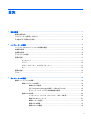 5
5
-
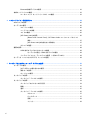 6
6
-
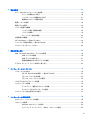 7
7
-
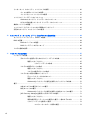 8
8
-
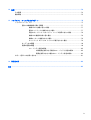 9
9
-
 10
10
-
 11
11
-
 12
12
-
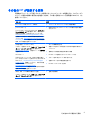 13
13
-
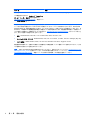 14
14
-
 15
15
-
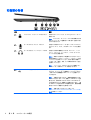 16
16
-
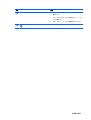 17
17
-
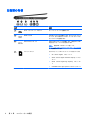 18
18
-
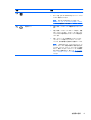 19
19
-
 20
20
-
 21
21
-
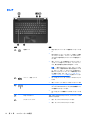 22
22
-
 23
23
-
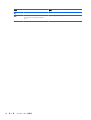 24
24
-
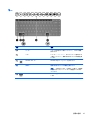 25
25
-
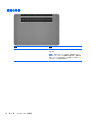 26
26
-
 27
27
-
 28
28
-
 29
29
-
 30
30
-
 31
31
-
 32
32
-
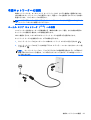 33
33
-
 34
34
-
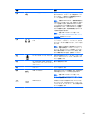 35
35
-
 36
36
-
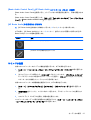 37
37
-
 38
38
-
 39
39
-
 40
40
-
 41
41
-
 42
42
-
 43
43
-
 44
44
-
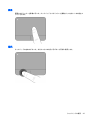 45
45
-
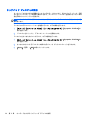 46
46
-
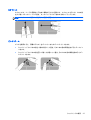 47
47
-
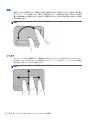 48
48
-
 49
49
-
 50
50
-
 51
51
-
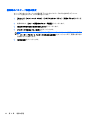 52
52
-
 53
53
-
 54
54
-
 55
55
-
 56
56
-
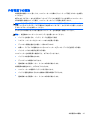 57
57
-
 58
58
-
 59
59
-
 60
60
-
 61
61
-
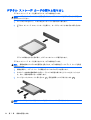 62
62
-
 63
63
-
 64
64
-
 65
65
-
 66
66
-
 67
67
-
 68
68
-
 69
69
-
 70
70
-
 71
71
-
 72
72
-
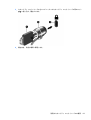 73
73
-
 74
74
-
 75
75
-
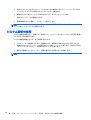 76
76
-
 77
77
-
 78
78
-
 79
79
-
 80
80
-
 81
81
-
 82
82
-
 83
83
-
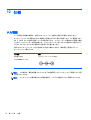 84
84
-
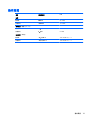 85
85
-
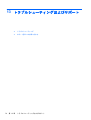 86
86
-
 87
87
-
 88
88
-
 89
89
-
 90
90
-
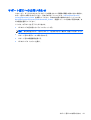 91
91
-
 92
92
-
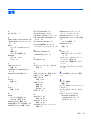 93
93
-
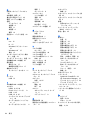 94
94
-
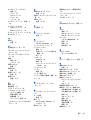 95
95
-
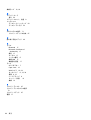 96
96
HP ENVY 4-1000 Notebook PC series 取扱説明書
- タイプ
- 取扱説明書
関連論文
-
HP Folio 13t-1000 CTO Notebook PC 取扱説明書
-
HP Pavilion dv4-5100 Entertainment Notebook PC series 取扱説明書
-
HP ENVY Ultrabook 6-1100 取扱説明書
-
HP ENVY dv7-7300 Select Edition Notebook PC series 取扱説明書
-
HP Pavilion g6-2300 Select Edition Notebook PC series 取扱説明書
-
HP ENVY dv6-7300 Notebook PC series 取扱説明書
-
HP Pavilion m6-1000 Entertainment Notebook PC series 取扱説明書
-
HP ENVY dv4-5200 Notebook PC series 取扱説明書
-
HP Pavilion dm1-4000 Entertainment Notebook PC series 取扱説明書
-
HP Pavilion dv7-7000 Quad Edition Entertainment Notebook PC series 取扱説明書